Увімкнути переадресацію портів для Linksys E2500 (версія прошивки 2.0)
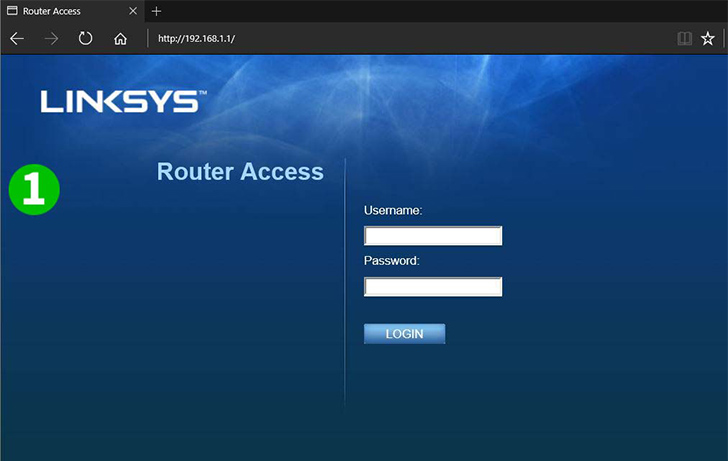
1 Увійдіть в панель управління роутера, за замовчуванням URL-адреса 192.168.1.1. Увійдіть, використовуючи ім'я користувача та пароль за замовчуванням, якщо ви їх не змінювали. (Дані для входу за замовчуванням можна знайти на упаковці маршрутизатора або на наклейці знизу/ззаду маршрутизатора)
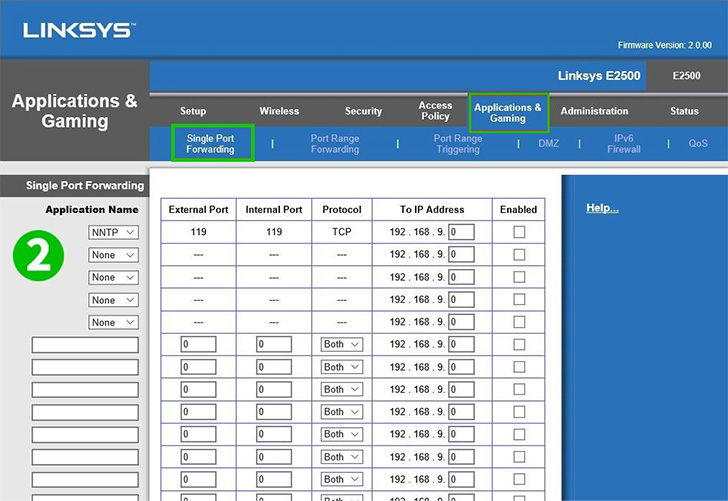
2 У верхньому рядку меню перейдіть за посиланням "Applications & Gaming" та оберіть підменю "Single Port Forwarding"
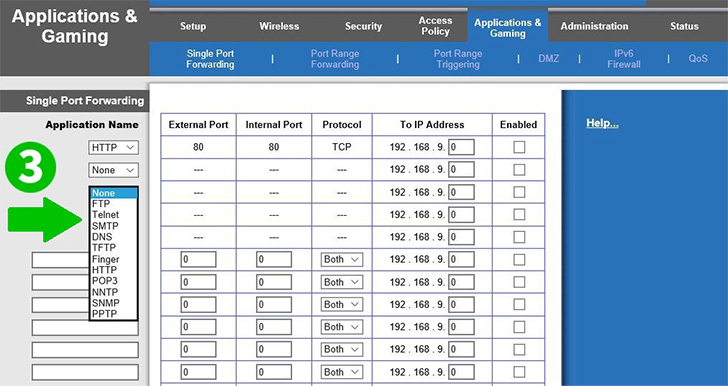
3 Виберіть "HTTP" з випадаючого меню, конкретний порт, необхідний для цього протоколу, буде розміщений автоматично.
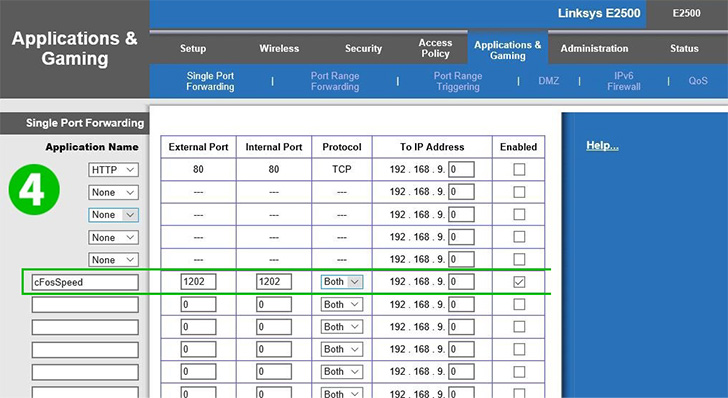
4 Якщо Ви хочете переадресувати нестандартний або специфічний порт, то дайте йому ім'я, як показано на малюнку "cFosSpeed", потім бажаний порт і виберіть протокол "Both", якщо Ви не впевнені, який саме Вам потрібен (TCP або UDP). Введіть IP-адресу комп'ютера, на якому працює cFos Personal Net, в поле "To IP Address".
Також не забудьте встановити галочку "Enabled" праворуч, щоб увімкнути переадресацію
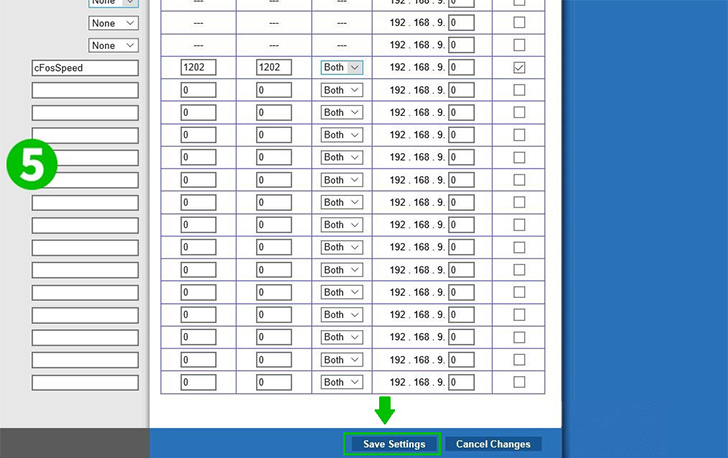
5 Натисніть на "Save Settings", щоб зберегти та застосувати внесені зміни
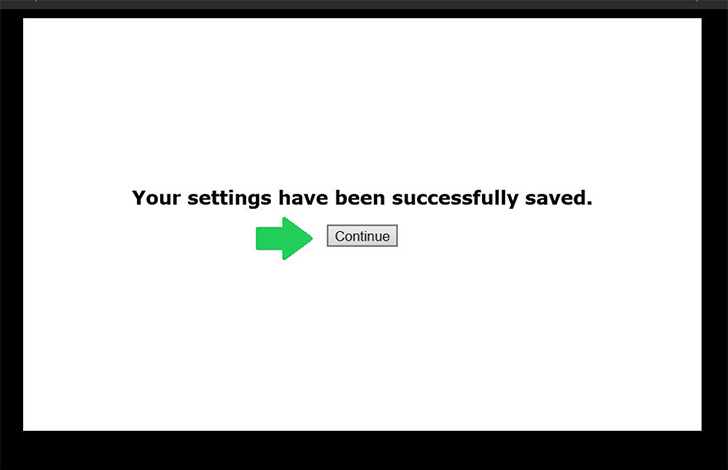
6 Натисніть на "Continue". Тепер ви успішно переадресували потрібний вам порт
Для вашого комп'ютера налаштовано переадресацію портів!
Увімкнути переадресацію портів для Linksys E2500 (версія прошивки 2.0)
Інструкція по активації переадресації портів для Linksys E2500